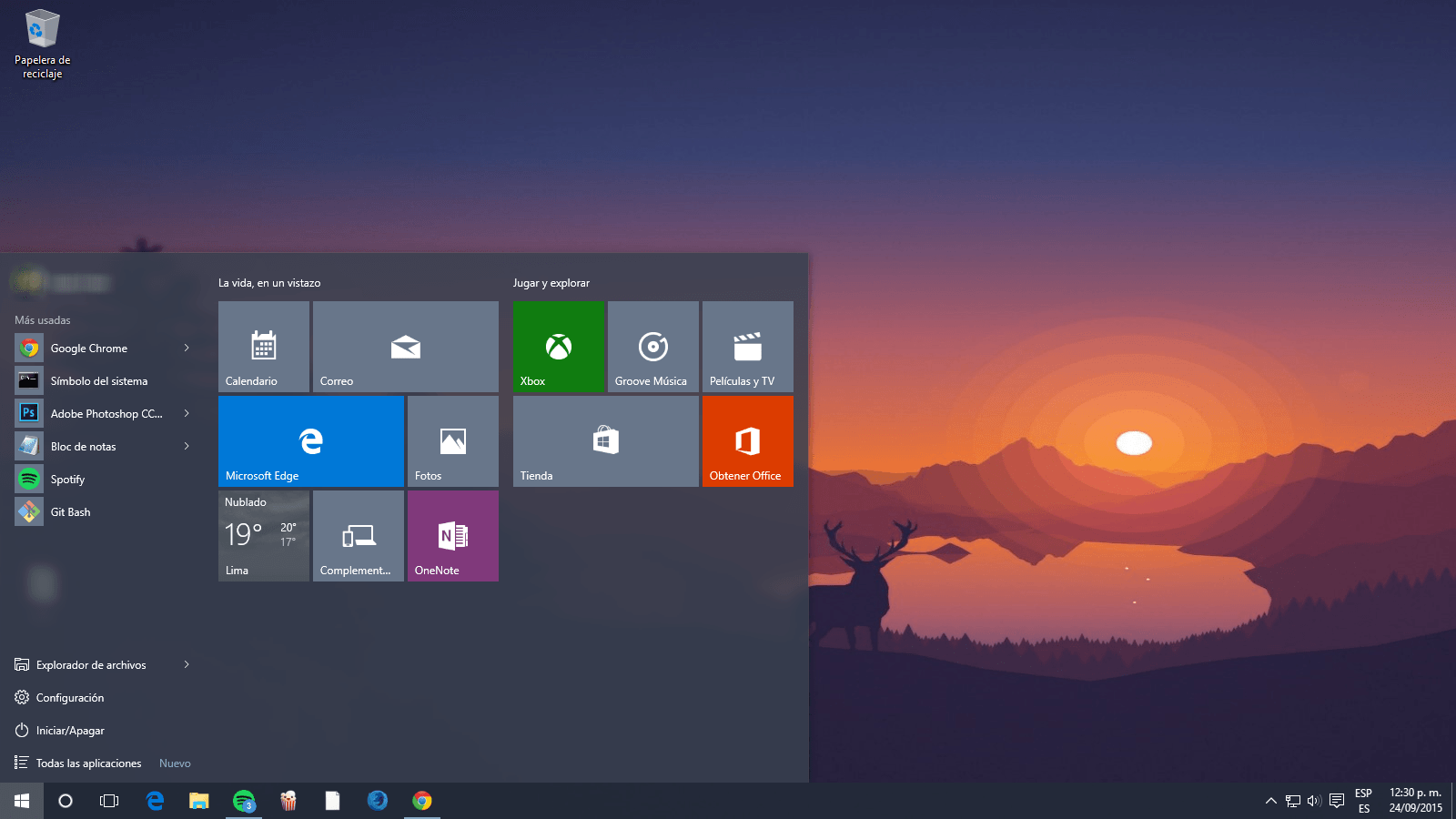Windows 10 ya está entre nosotros y tenemos la oportunidad única de actualizar nuestro sistema original desde Windows 7 o Windows 8.1 a Windows 10, de forma sencilla y sin mucha complicación.
Sin embargo, no todos los usuarios de Windows 7 /8 /8.1 han recibido el mensaje para actualizar su sistema y descargar Windows 10.
Pero no hace falta que esperes a recibir la notificación de Microsoft, puedes instalar Windows 10, aún si tienes LEGAL o PIRATA (ilegal). Además, podrás ACTIVARLO GRATIS como si hubieras comprado el número de serie.
Requisitos del sistema
Si deseas actualizar tu equipo a Windows 10, necesitarás esto. mas detallado puedes ver en la pagina de Microsoft.
Procesador:
Procesador o SoC de 1 gigahercio (GHz) o superior
RAM:
1 gigabyte (GB) para 32 bits o 2 GB para 64 bits
Espacio en el disco duro:
16 GB para SO de 32 bits; 20 GB para SO de 64 bits
Tarjeta gráfica:
DirectX 9 o posterior con controlador WDDM 1.0
Pantalla:
800×600
Pasos para Descargar e instalar windows 10
-
Tienes que ir página de descarga de Windows 10 y seleccionar la descarga según tu sistema actual sea de 64 o 32 bits, si no lo sabes puedes verificar en
Configuraciones > Sistemade tu computadora. -
Una vez descargado ejecutar y se te ofrecen dos opciones de "Actualizar su PC Ahora" o "Crear un medio de instalación para otro PC"
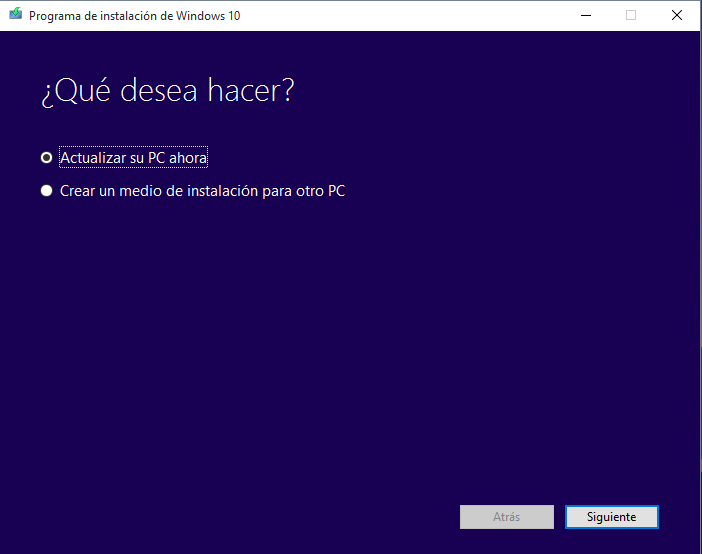
-
Elige la primera opción si ya tienes instalado un sistema Windows: El sistema que tienes puede ser legal: en este caso sigue instalando como te guían las pantallas. Windows 10 tomará la clave que tenía tu windows anterior y la registrará como válida.
-
Si tienes un Windows 7/8/8.1 ilegal (pirata): En ese caso tienes que descargar la ISO del sistema operativo. Elige la segunda opción si quieres hacer una instalación limpia en otra computadora: significa hacer una instalación en un disco nuevo, ten en cuenta antes de realizar a formatear tienes que hacer un backup de tus archivos importantes.
-
En la pantalla siguiente elije tu idioma, la versión de windows 10, en mi caso yo instalare windows pro.
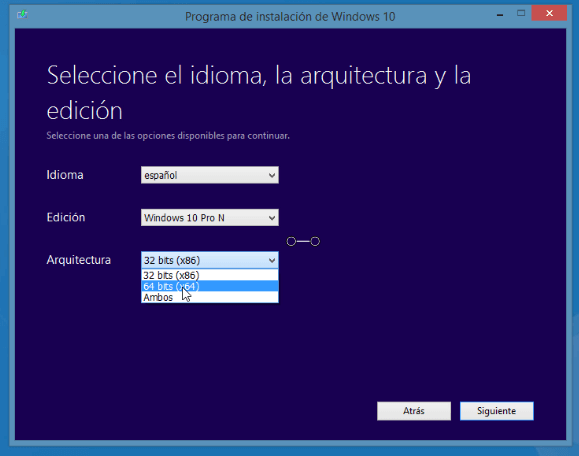
- Al hacer click en "siguiente" se descargara un archivo de extensión
.iso. Cuando termine la descarga tienes que grabar esa imagen iso en un DVD o USB de 4 GB como mínimo.
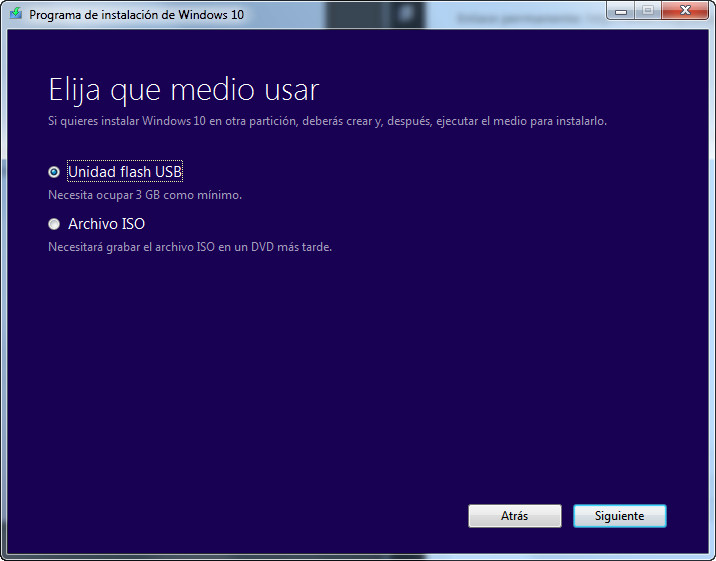
-
Una vez Grabado la imagen hacer lo siguiente: Inserta el DVD o USB en la nueva PC y al arrancar se instalará Windows 10. Si no comienza la instalación en esa caso tienes que entrar a la bios y en la opción boot tienes que poner para que inicie la unidad de DVD o USB.
-
En la pantalla azul celeste que sigue selecciona install y sigue hasta que se te presente una pantalla pidiendo el número de serie
W269N-WFGWX-YVC9B-4J6C6-T83GXsi no funciona la serie entonces elije "Omitir este paso o hacer luego" y sigue.
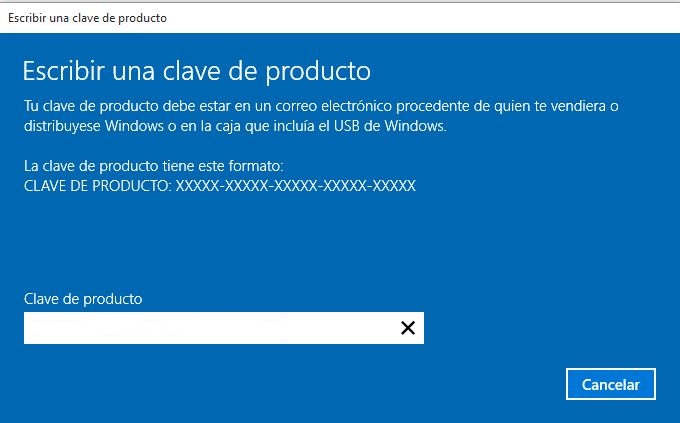
- Ahora te preguntará si quieres mantener archivos viejos, pero como estamos haciendo una instalación limpia elije "personalizada" que es la segunda opción.
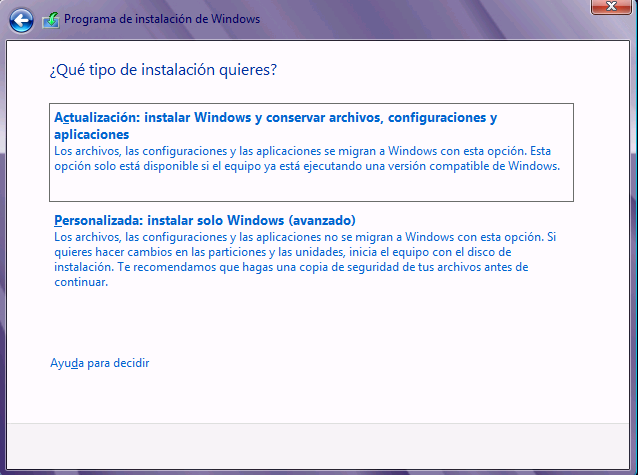
- Muy lindo, suave y rápido pero no está activado. Al ir a Configuración Activación se muestra que no está activado.
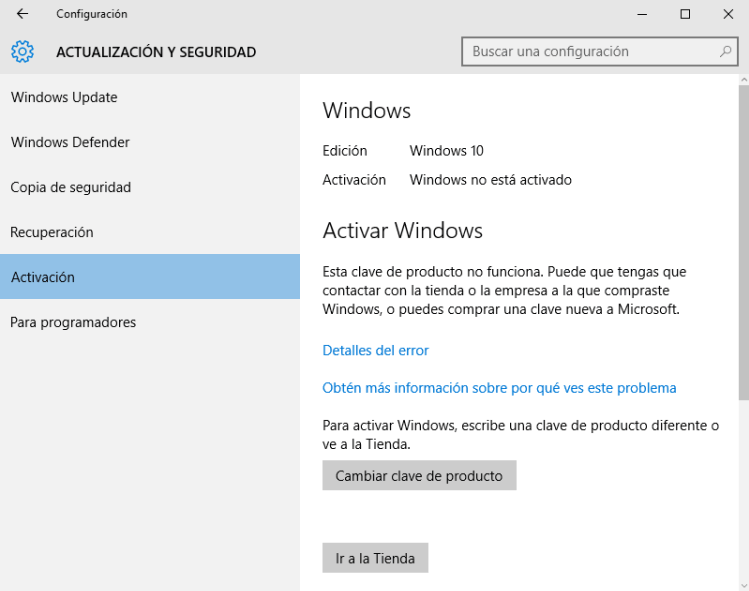
Visita la siguiente Pagina para activar windows 10.